Como Limitar ou Alterar a Largura de Banda no Windows 11
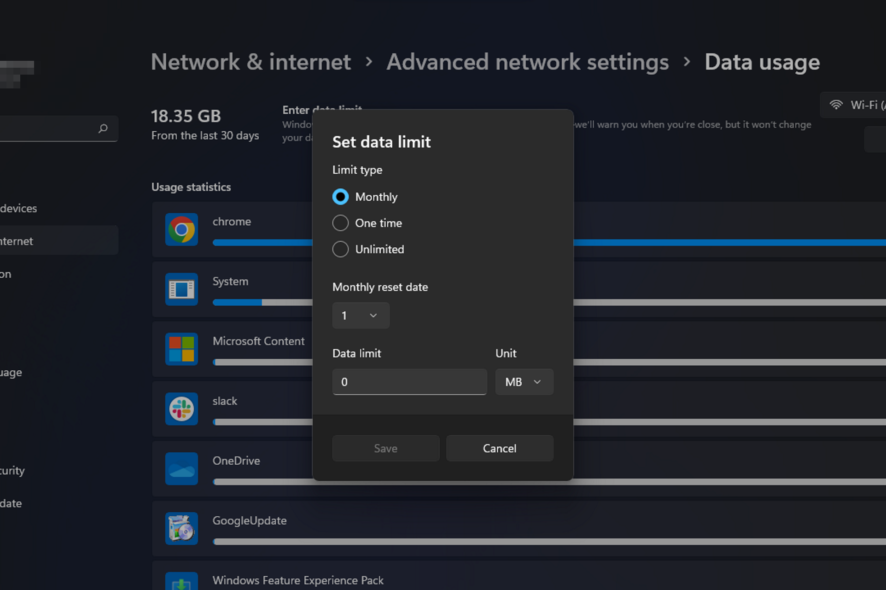
Configurar a largura de banda em um PC com Windows pode ajudar a limitar a quantidade de dados que seu computador pode transferir em um determinado momento. Isso é especialmente importante se você está tentando economizar na conta da Internet.
Se você tiver mais de um computador em sua rede, eles sempre competirão pela largura de banda disponível. Isso pode levar a um desempenho mais lento e quedas de conexão ocasionais se você não gerenciá-lo adequadamente. Aqui está como definir limites e gerenciar melhor o uso de dados.
Como configurar limites de largura de banda no Windows 11?
1. Use as configurações do roteador integradas
Alguns roteadores podem ser configurados para controlar o uso de largura de banda. Por exemplo, você pode configurar seu roteador para bloquear qualquer dispositivo que exceda uma certa porcentagem da sua largura de banda total. Isso é útil para garantir que ninguém use muita largura de banda em qualquer momento.
Se o seu roteador não tiver essa opção, você pode optar por atualizar para um novo roteador ou seguir os outros métodos recomendados.
2. Use Configurações
-
Pressione a tecla do Windows e selecione Configurações.
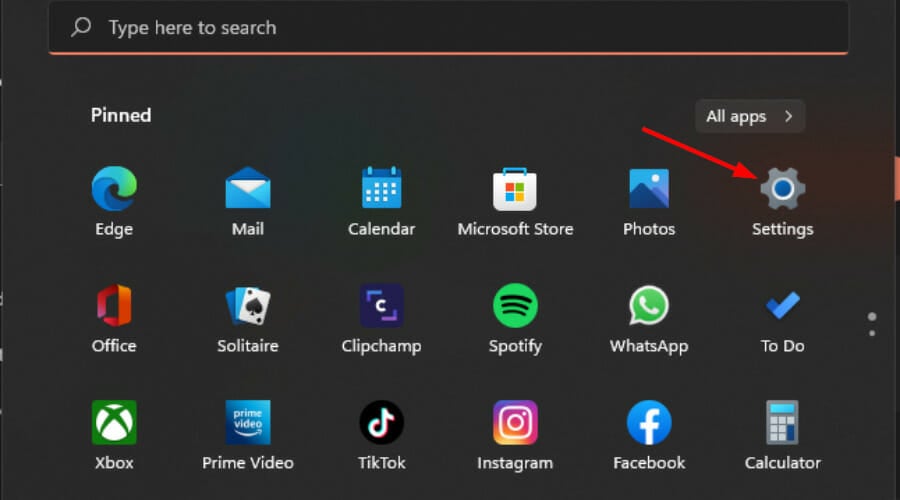
-
Clique em Rede e internet no painel esquerdo.
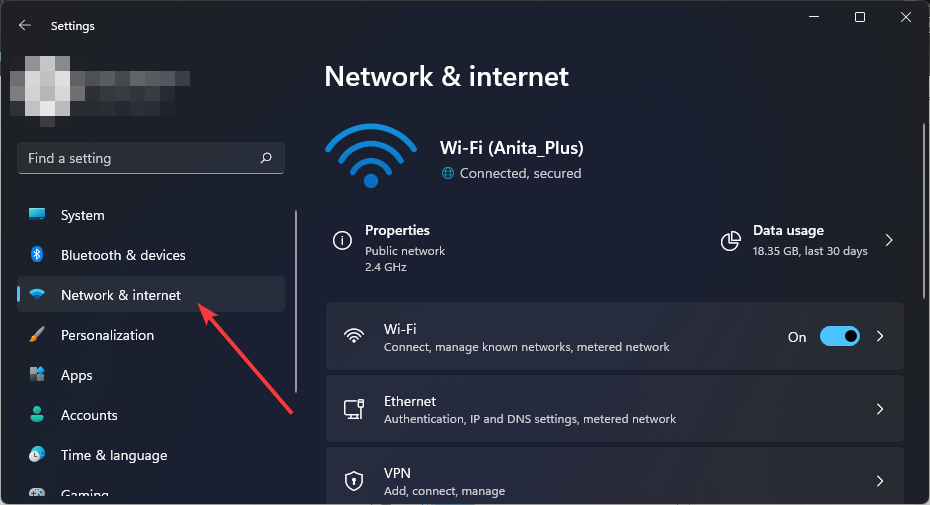
-
Na sua conexão Wi-Fi atual, clique em Uso de dados.
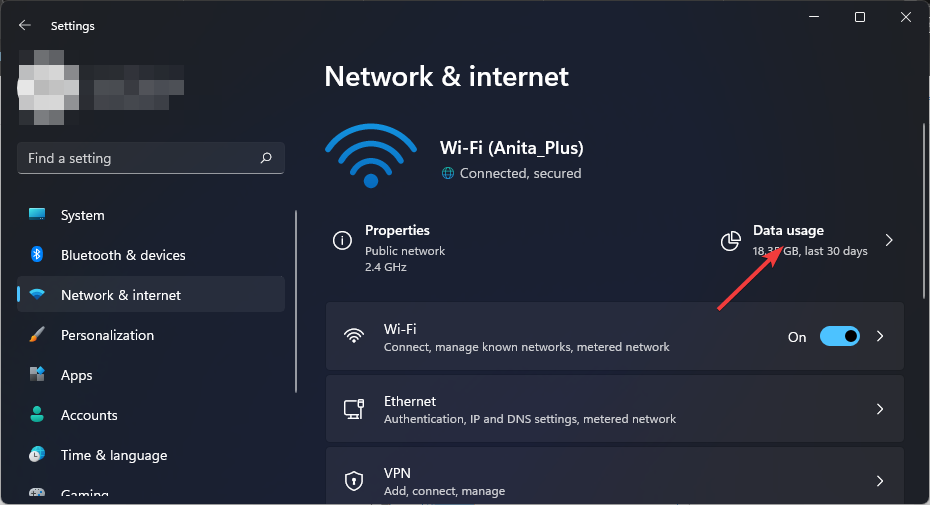
-
Selecione Inserir limite.
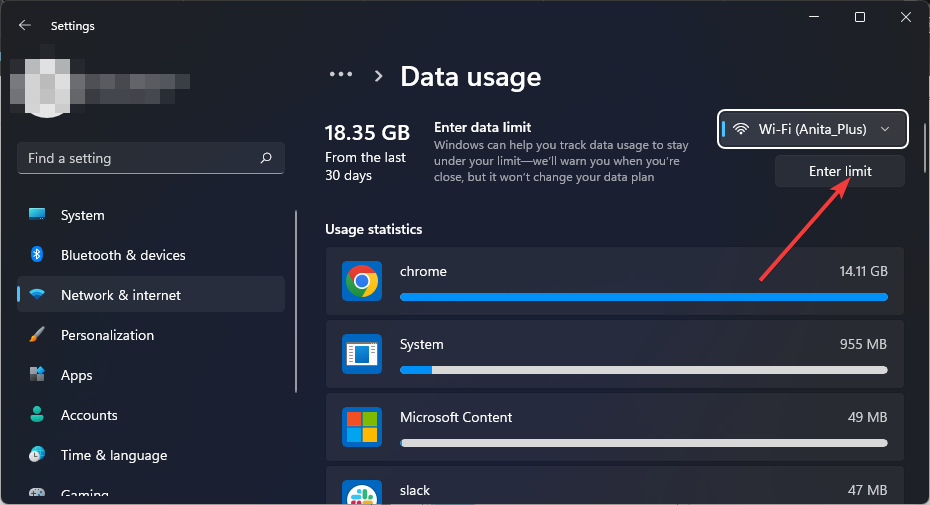
- Defina o tipo de limite, das opções que vão de Mensal a ilimitado.
- Escolha a data para redefinir os dados todo mês no menu suspenso sob Data de redefinição mensal.
-
Agora insira o limite de dados e escolha se deseja limitar em MB ou GB e, por fim, clique em Salvar.
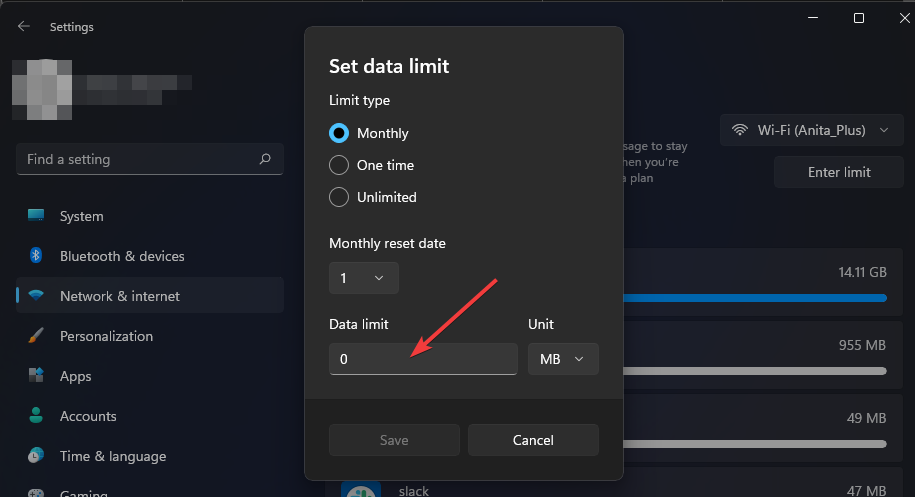
3. Use o Editor de Política de Grupo
- Pressione as teclas Windows + R para abrir o comando Executar.
-
Digite gpedit.msc na caixa de diálogo e pressione Enter.
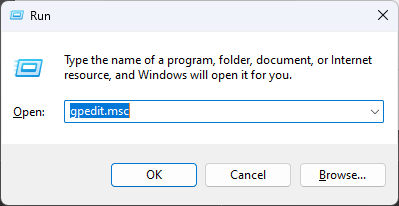
-
Navegue até a seguinte localização:
Configuração do Computador/Modelos Administrativos/Rede/Agendador de Pacotes QoS -
No painel direito, clique duas vezes em Limitar largura de banda reservável.
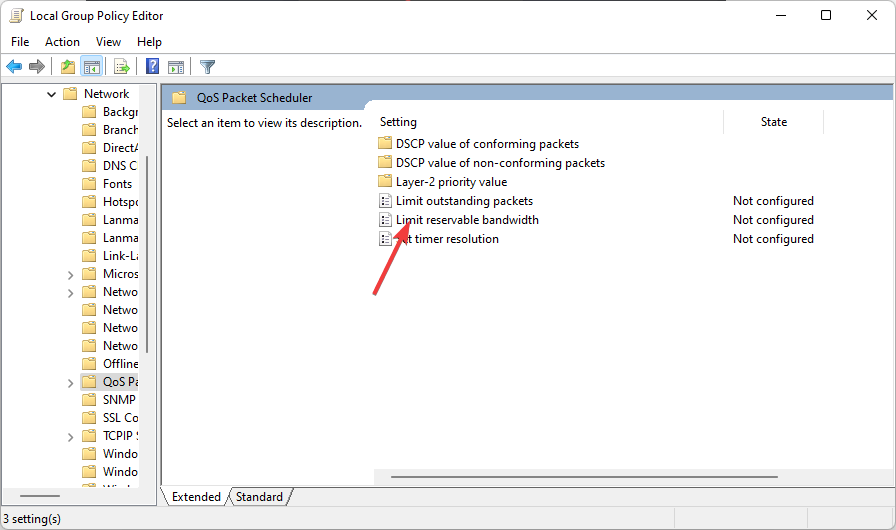
-
Na janela Limitar largura de banda reservável que se abre, selecione a opção Ativado e insira um número entre 1 e 100 em Limite de largura de banda.
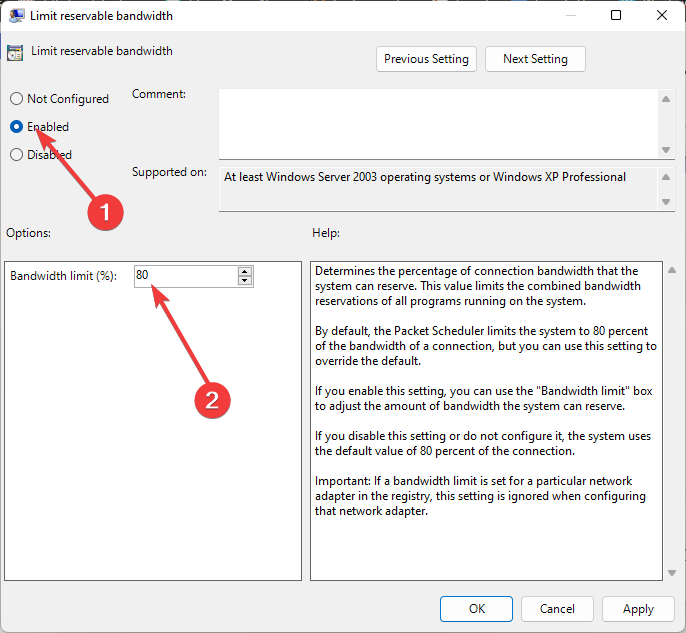
-
Clique em Aplicar e OK para salvar as alterações.
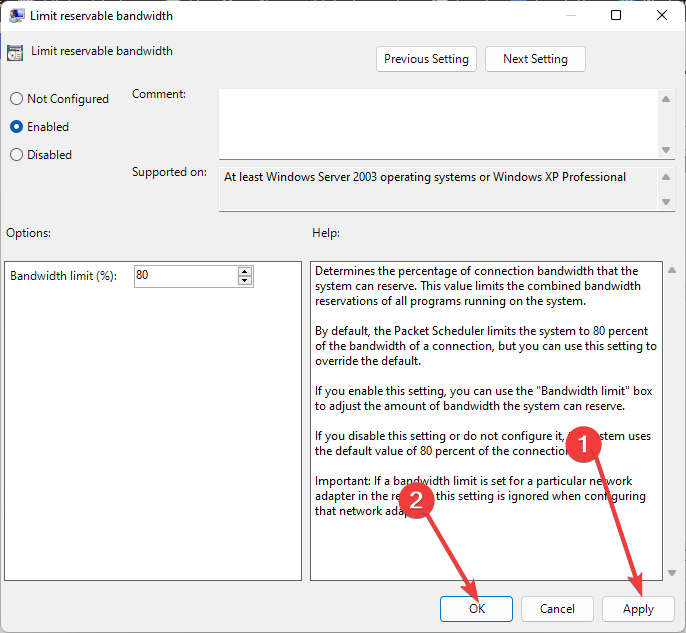
4. Use o Editor do Registro
- Pressione as teclas Windows + R para abrir o comando Executar.
-
Digite regedit na caixa de diálogo e pressione Enter para abrir o Editor do Registro.
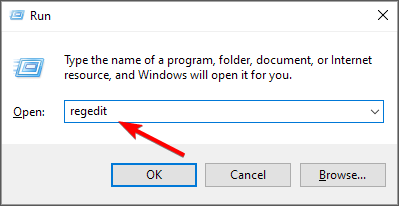
-
Navegue até a seguinte localização:
Computador\HKEY_LOCAL_MACHINE\SOFTWARE\Policies\Microsoft\Windows -
Clique duas vezes em NonBestEfforLimit. Se não estiver disponível, clique com o botão direito em uma área vazia no painel direito e selecione Novo DWORD (32 bits) e renomeie como NonBestEfforLimit.
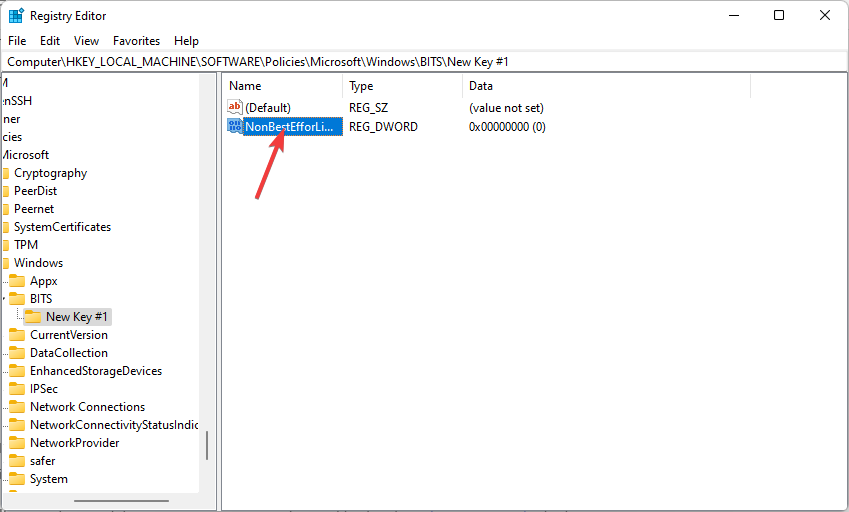
-
Defina o Valor de dados para qualquer número entre 1-100, em seguida, clique em OK.
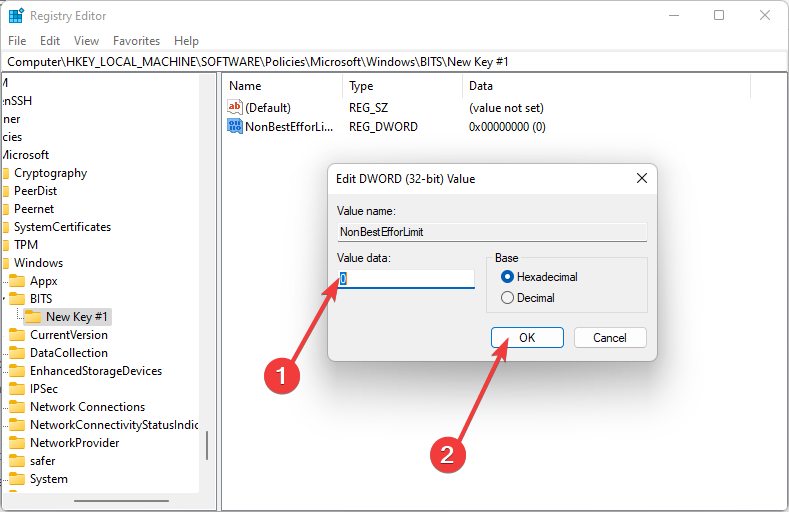
Lembre-se de que editar o registro manualmente pode ter sérias consequências não intencionais que podem tornar seu PC inoperável. Você deve fazer um backup do registro antes de fazer qualquer alteração.
Se você cometer um erro, pode usar um backup salvo anteriormente para restaurar seu registro ao estado anterior. Se você não se sentir confortável editando o registro, não faça isso. Você pode usar uma ferramenta de terceiros para editar o registro por você. Caso contrário, pule esta seção e passe para a próxima solução.
Leia mais sobre este tópico
- A Microsoft substitui o JScript pelo JScript9Legacy para melhor segurança no Windows 11
- O Windows 11 Build 27898 adiciona ícones pequenos na barra de tarefas, recuperação rápida e compartilhamento mais inteligente
- O bug do Windows 11 Build 27898 traz de volta o som de inicialização clássico do Vista, novamente
5. Use ferramentas de terceiros
Se você quiser mais controle sobre como limitar o uso de largura de banda, ferramentas de terceiros serão úteis. Ferramentas de monitoramento de largura de banda podem ajudá-lo a determinar que tipo de largura de banda você está recebendo atualmente e quanto mais você precisa.
Você também pode usar ferramentas limitadoras de largura de banda para limitar o acesso de usuários ou aplicativos específicos, para que não sobrecarreguem sua largura de banda disponível.
Para lhe dar uma ideia, um programa que recomendamos é o PRTG Network Monitor, pois ao usá-lo, você pode definir limites de canal para ajustar valores de limite e configurar notificações quando superados.
Além disso, é um software complexo com recursos de limitação de largura de banda personalizáveis, e você pode acompanhar as conexões e aplicativos com mais largura de banda.
Benefícios da limitação de largura de banda
Um limite de largura de banda é a quantidade máxima de dados permitida para passar pela conexão de rede do seu computador. Você pode ter notado que seu sistema está usando muitos dados, dificultando para você acompanhar.
Ao definir um limite de largura de banda em seu PC, você deve saber que isso pode causar problemas com alguns aplicativos.
No entanto, ainda existem algumas razões pelas quais você deve configurar limites de largura de banda:
- Acompanhe seu uso – Se você estiver em um plano ilimitado, ainda deve acompanhar quanto dados você está usando a cada mês — apenas para o caso de algo dar errado na rede do seu ISP.
- Roubo de largura de banda – O roubo de largura de banda ocorre quando alguém usa sua conexão de Internet sem sua permissão ou conhecimento. Isso pode acontecer se seu roteador foi invadido.
- Evitar cobranças adicionais e taxas extras – Se seu ISP tem um limite mensal sobre quanto dados você pode usar antes de ser cobrado taxas extras, definir um teto de largura de banda ajudará a garantir que você sempre fique abaixo do seu limite.
- Prevenir saturação – Se seu computador está constantemente baixando ou enviando dados, isso pode causar problemas com outros programas. Limites de largura de banda evitam congestionamento da rede e impedem que aplicativos que consomem muitos recursos monopolizem os recursos do seu sistema.
Esperamos que você tenha conseguido definir limites apropriados no uso de largura de banda com a ajuda deste artigo.
Deixe-nos saber qual método você prefere para definir limites de largura de banda no seu Windows 11 na seção de comentários abaixo.













